我们创建过excel图表以后,我们可以对excel图表的布局进行一些设置,比如给excel图表添加一个图表标题,图表轴标题等等设置,以便让我们的excel图表达到最好的效果,设置excel图表的布局具体操作步骤的方法如下:
1、打开excel工作表格以后,我们选中图表,然后切换到“设计”选项卡下,如图1所示。
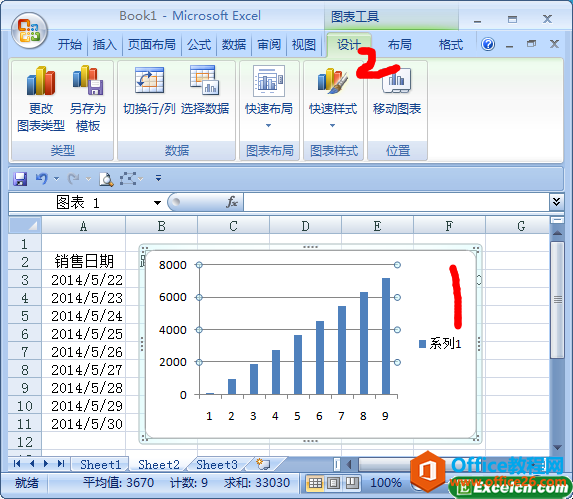
图1
2、单击“图表布局”组中快翻按钮,在弹出的面板中选择“布局3”选项,如图2所示。
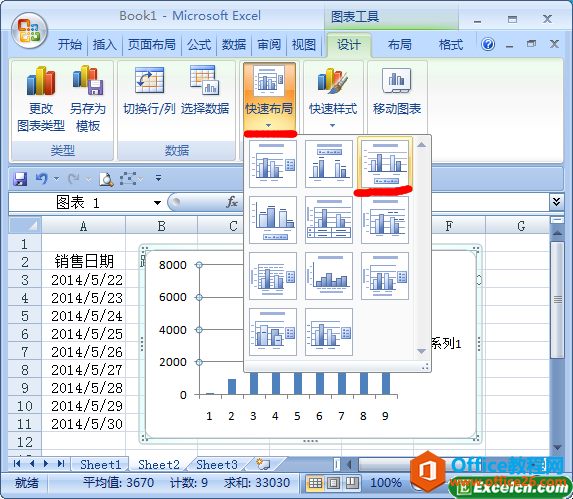
图2
3、此时我们可以看到设置过的图表布局以后的效果,如图3所示。
如何更改excel图表类型的方法
在excel中包含了很多种不同的类型图表,我们在创建过图表以后,若我们感觉excel图表和工作表的数据不是很相称,我们可以根据需要重新选择一种类型的图表。更改excel图表类型的方法如下:

图3
4、我们右击“图表标题”,在弹出的快捷菜单中选择“编辑文本”选项,然后输入新的图表标题,如图4、图5所示。

图4

图5
我们通过更改设置excel图表的布局,包括给excel图表设置了图表标题以后,我们回头在看看图表,现在的excel图表是不是显示的更加专业,看起来比刚开始的图表美观了。
如何移动修改excel图表的位置
创建好的图表由图表区、绘图区和图例等三部分组成,此三部分的位置不是固定不变的,用户可以根据需要通过拖动鼠标的方法来改变它们的位置,使其布局更加美观,下面我们来分别讲解如


